WIN10系统电脑连接的WiFi无线密码如何查看
我们的win10电脑上,连接了WiFi之后,都会自动进行连接,一旦密码忘记了,该怎么查看无线密码呢?今天就跟大家介绍一下WIN10系统电脑连接的WiFi无线密码如何查看的具体操作步骤。
1. 打开电脑,进入控制面板页面,找到网络和Internet下的“查看网络状态和任务”选项,点击;
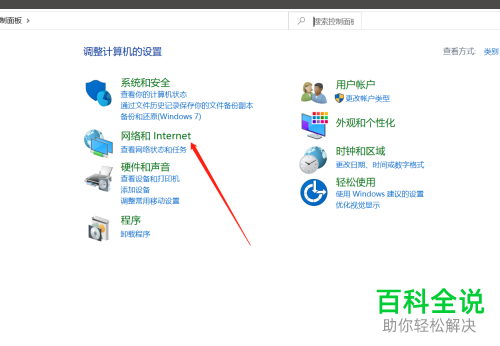
2. 如图,在打开的页面,点击连接的WLAN图标;
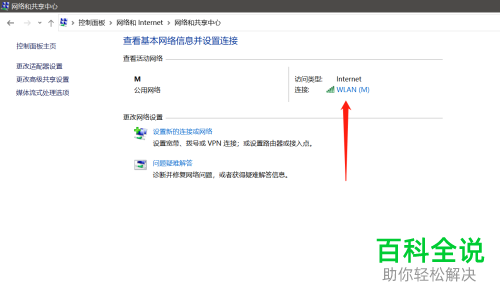
3. 如图,弹出WLAN状态的窗口,点击无线属性按钮;
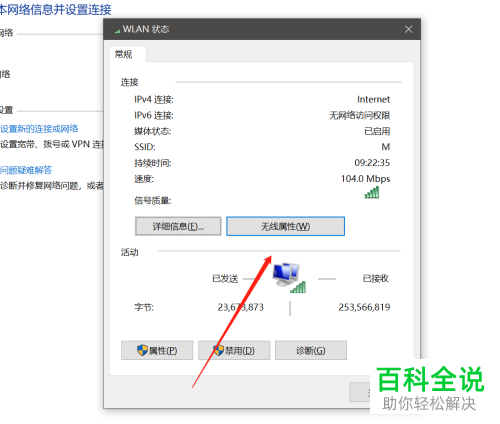
4. 在打开的无线网络属性窗口中,上方切换到“安全”选项;
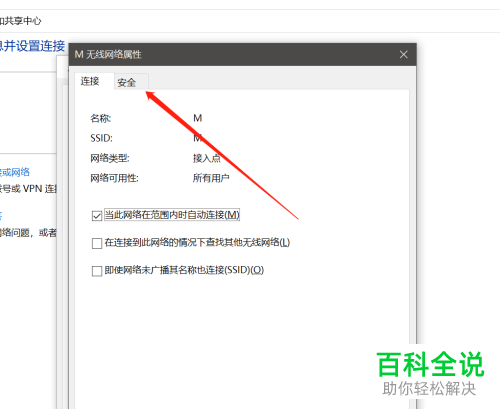
5. 如图,我们就可以看到网络安全密钥蓝了,在下方的显示字符前,勾选上;
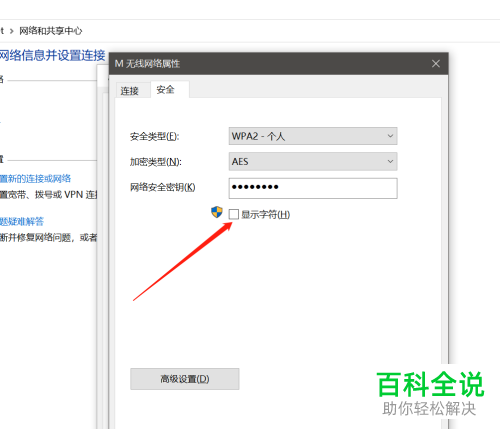
6. 如图,在网络安全密钥前就可以看到显示出来的无线密码了。
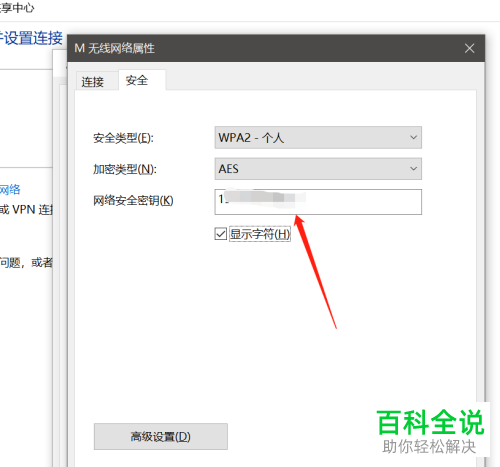
以上就是WIN10系统电脑连接的WiFi无线密码如何查看的具体操作步骤。
赞 (0)

